解决电脑网站连接错误的方法(如何应对电脑无法连接特定网站的问题)
![]() 游客
2025-08-11 11:34
175
游客
2025-08-11 11:34
175
在使用电脑上网的过程中,有时候我们可能会遇到无法连接特定网站的问题。这种情况下,我们需要采取一些措施来解决电脑的网站连接错误。本文将为您介绍一些常见的方法和技巧。
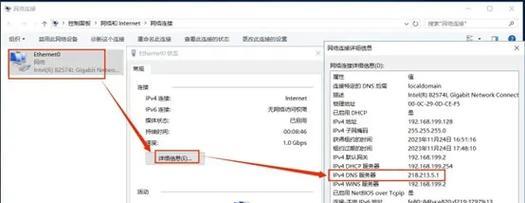
检查网络连接问题
1.检查网线或无线网络连接是否正常,确认连接到了正确的网络。
2.检查是否有其他设备能够正常连接到该网站,以排除网络本身的问题。
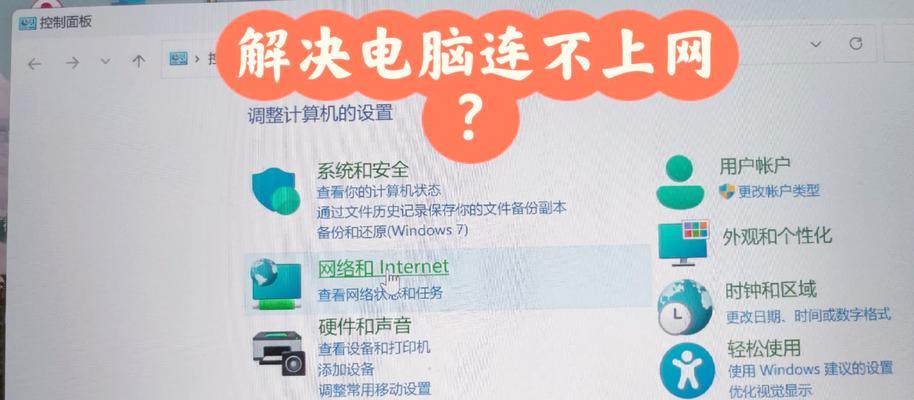
清除浏览器缓存和Cookie
1.打开浏览器设置,找到清除浏览数据的选项,选择清除缓存和Cookie。
2.重新启动浏览器,尝试重新访问目标网站。
重置网络设置
1.打开控制面板,选择网络和互联网设置。
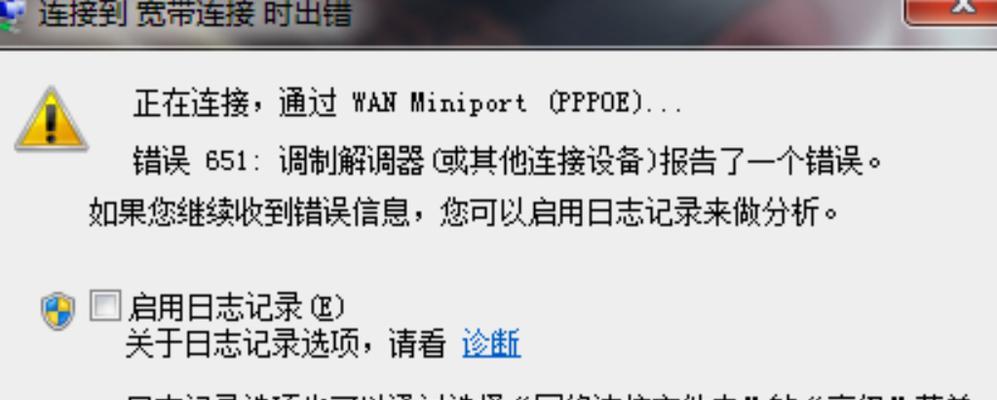
2.点击网络和共享中心,选择更改适配器设置。
3.右键点击当前使用的网络适配器,选择重置。
4.重新启动电脑后,再次尝试连接目标网站。
检查防火墙和安全软件设置
1.检查防火墙设置,确保目标网站没有被屏蔽。
2.暂时关闭安全软件,如杀毒软件或防火墙,再次尝试访问网站。
尝试使用代理服务器
1.在浏览器设置中找到代理服务器设置,尝试勾选使用代理服务器。
2.输入可用的代理服务器地址和端口号,保存设置后重新访问目标网站。
更新浏览器或更换浏览器
1.检查浏览器更新,确保使用最新版本。
2.如问题仍未解决,尝试更换其他浏览器,如Chrome、Firefox等。
检查DNS设置
1.打开控制面板,选择网络和互联网设置。
2.点击网络和共享中心,选择更改适配器设置。
3.右键点击当前使用的网络适配器,选择属性。
4.在属性窗口中选择Internet协议版本4(TCP/IPv4),点击属性。
5.在打开的窗口中选择"使用下面的DNS服务器地址",填写公共DNS服务器地址(如8.8.8.8)。
6.确认设置后重新连接网络并尝试访问目标网站。
联系网络服务提供商
1.如果以上方法都没有解决问题,可能是因为网络服务提供商的问题。
2.联系网络服务提供商,向他们反馈问题并获取进一步的帮助和支持。
当我们遇到电脑无法连接特定网站的情况时,可以先检查网络连接,清除浏览器缓存和Cookie,重置网络设置等常见方法来解决问题。如果问题仍未解决,可以尝试使用代理服务器、更新或更换浏览器,检查DNS设置,甚至联系网络服务提供商寻求帮助。通过这些方法,我们可以更好地解决电脑网站连接错误的问题,确保我们能够顺畅地上网。
转载请注明来自科技前沿网,本文标题:《解决电脑网站连接错误的方法(如何应对电脑无法连接特定网站的问题)》
标签:电脑
- 最近发表
-
- 使用新的U盘装系统教程(简易操作指南,让您轻松安装新系统)
- 电脑系统错误(揭秘电脑系统错误,让你告别困扰)
- 电脑操作错误后该按什么键?(解决电脑操作错误的简易指南)
- 电脑系统安装错误的解决方法(应对电脑系统安装错误的最佳实践)
- 解决电脑磁盘内存显示错误的有效方法(识别错误原因,解决电脑磁盘内存显示错误)
- 解决电脑连接手机时的MTP错误(快速修复MTP错误,顺畅连接电脑与手机)
- 解决电脑卸载程序错误的有效方法(发现问题)
- 探索电脑错误代码OxOOOOOOf的原因及解决方法(解析OxOOOOOOf错误代码的关键信息和常见解决方案)
- 电脑安装亚马逊时出现错误的解决方法(如何排除电脑安装亚马逊时遇到的错误问题)
- GT72安装系统教程(详细步骤解析,让你轻松完成GT72的系统安装)
- 标签列表

